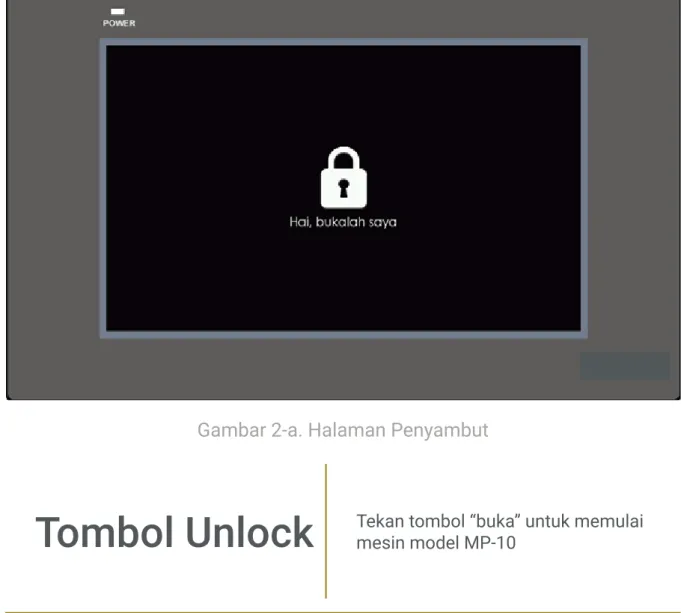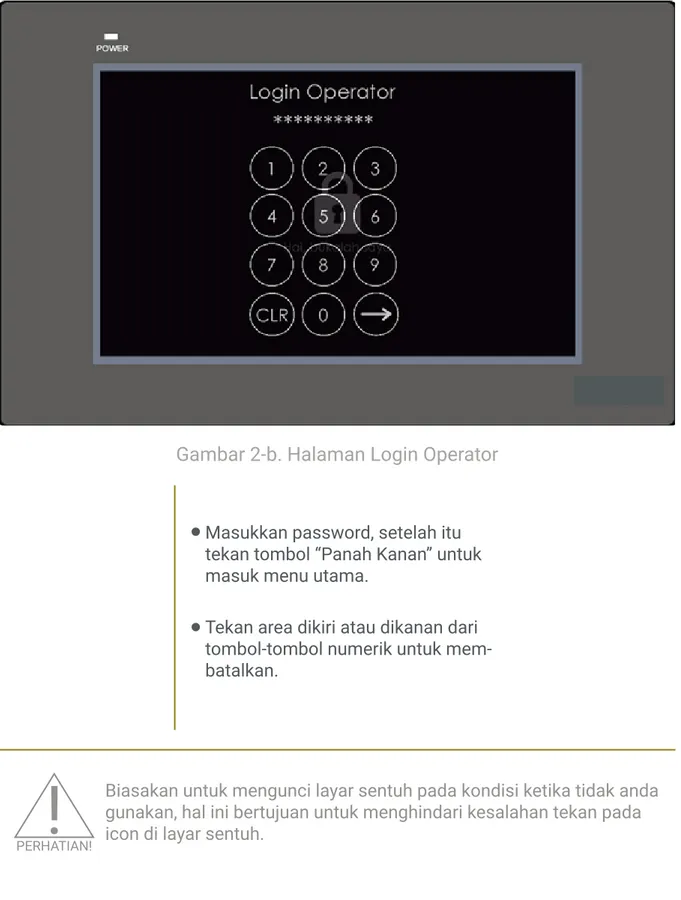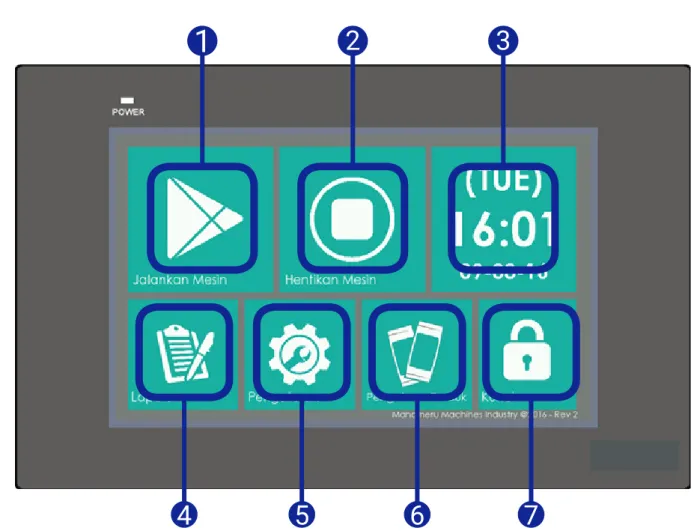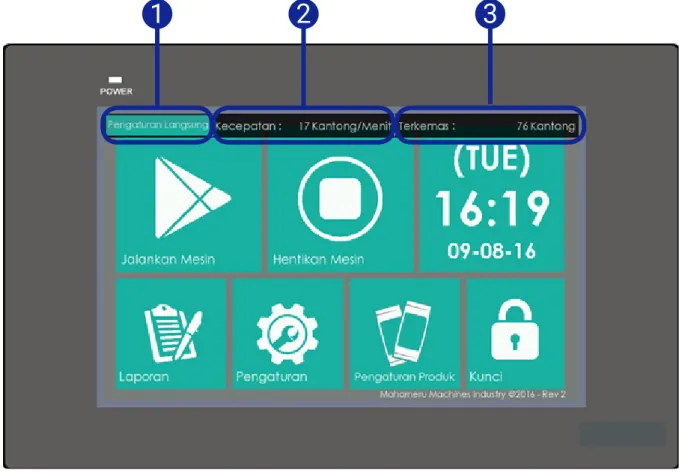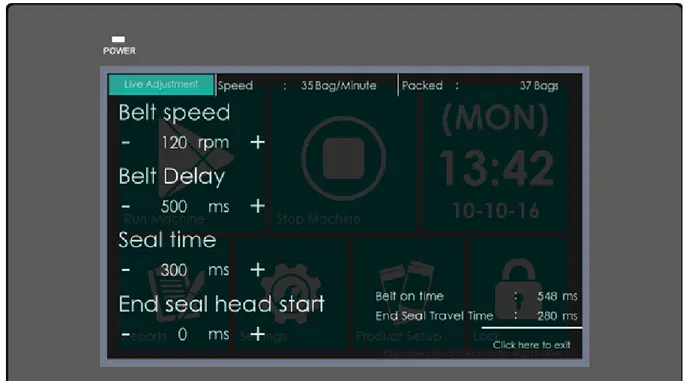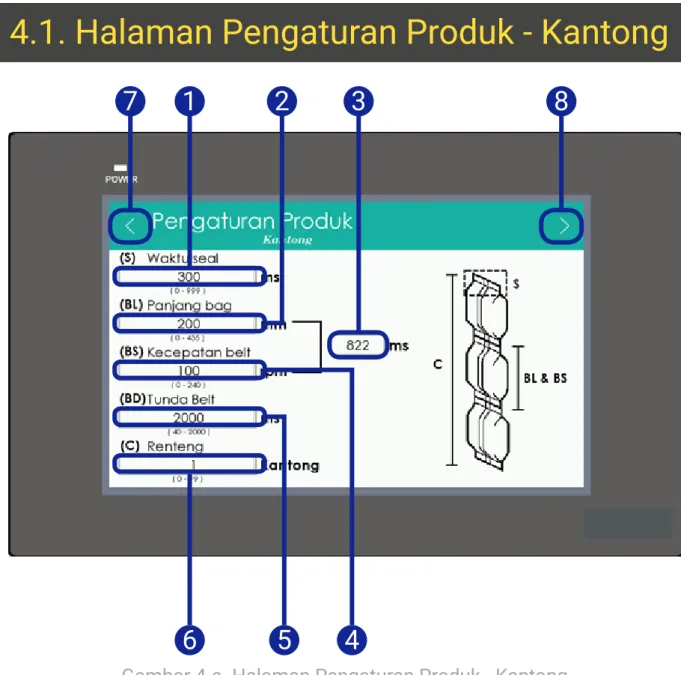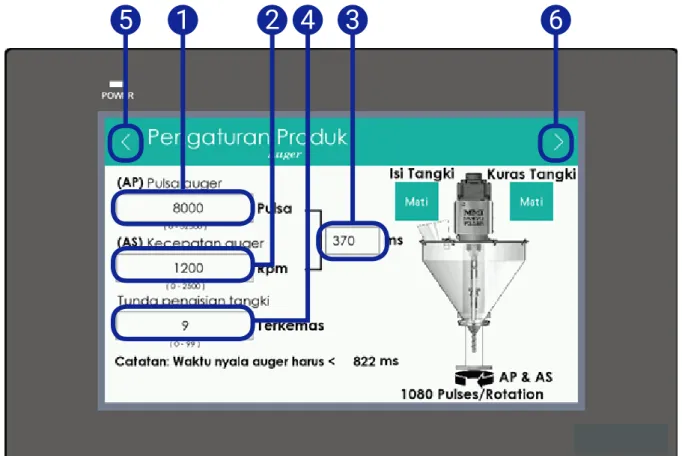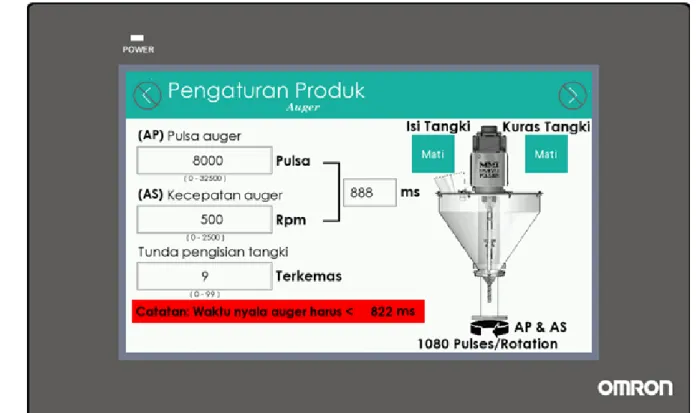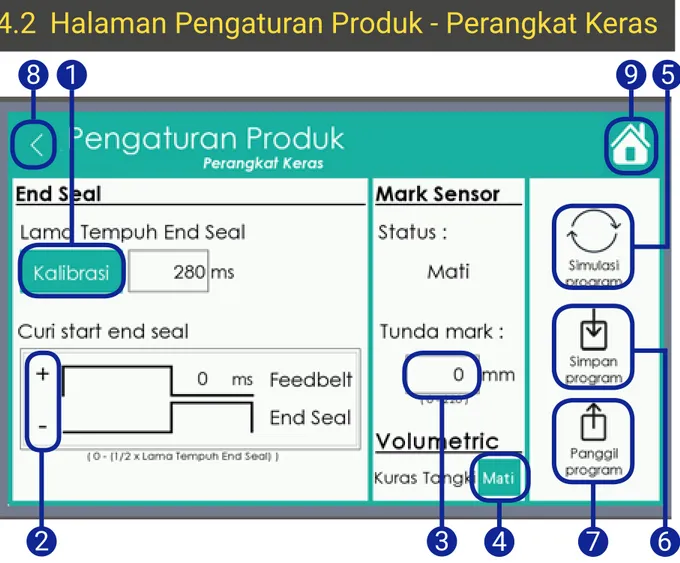MAHAMERU
MACHINES INDUSTRY
Operation Manual
Model
MP-10
Auger
Quick Guide
Mahameru MP-10 ADaftar isi
1. Flow Diagram Setting awal 2. Halaman Penyambut 3. Halaman Menu Utama
3.1. Halaman Menu Utama - Mesin Jalan 3.1.1. Tombol Pengaturan Langsung 3.1.2. Kecepatan
3.1.3. Terkemas
3.2. Halaman Pengaturan Langsung 4. Halaman Pengaturan Produk
4.1. Halaman Pengaturan Produk - Kantong 4.1.1. Input Waktu Seal (S)
4.1.2. Input Panjang bag (BL) 4.1.3. Lama Belt nyala
4.1.4. Kecepatan Belt (BS) 4.1.5. Tunda Belt (BD) 4.1.6. Renteng (C)
4.1.7. Tombol Panah kiri 4.1.8. Tombol Panah kanan
4.2. Halaman Pengaturan Produk - Auger 4.2.1. Input Pulsa Auger (AP)
4.2.2. Input Kecepatan Auger (AS) 4.2.3. Lama Auger nyala
4.2.4. Input Tunda Pengisian Tangki 4.2.5. Tombol Isi Tangki
4.2.6. Tombol kuras Tangki 4.2.7. Tombol Panah Kiri 4.2.8. Tombol Panah Kanan
4.3. Halaman Pengaturan Produk - Perangkat Keras 4.3.1. Tombol Kalibrasi Lama Tempuh End Seal Film 4.3.2. Curi Start End Seal
4.3.3. Tunda Mark 4.3.4. Kuras Tangki-Volumetric 4.3.5. Simulasi Program 4.3.6. Simpan program 4.3.7. Panggil Program 4 5 7 9 9 9 9 10 11 11 11 12 12 12 12 12 12 12 13 13 13 13 14 14 14 15 15 16 16 16 17 17 17 18 19
5. Halaman Laporan 5.1. Rangkuman
5.2. Memory yang aktif 5.3. Kecepatan
5.4. Produk Total 5.5. Terakhir terkemas 5.6. Terkemas
5.7. Klik disini untuk keluar 6. Halaman Pengaturan
6.1. Halaman Cek Subsistem 6.1.1. Isi Sekali
6.1.2. Buat Kantong 6.1.3. Hardware
6.2. Halaman pengaturan peralatan 6.3. Halaman Tampilan dan Suara 6.4. Halaman Bahasa
6.5. Halaman Setting Keamanan 7. Halaman Peringatan 20 20 20 21 21 21 21 21 22 23 23 23 23 26 28 29 30 31
Daftar gambar
Gambar 1 a. Flow Diagram setting awal mesin MP-10 Gambar 2 a. Halaman Penyambut
Gambar 2 b. Halaman Login Operator Gambar 3 a. Halaman Menu Utama
Gambar 3 b. Halaman Menu Utama – mesin jalan Gambar 3 c. Halaman pengaturan langsung
Gambar 4 a. Halaman Pengaturan Produk-Kantong
Gambar 4 b. Halaman Pengaturan Produk-Printer Hologram Gambar 4 c. Halaman pengaturan produk-perangkat keras Gambar 4 d. Halaman simpan program
Gambar 4 e. Halaman panggil program Gambar 5 a. Halaman Laporan
Gambar 6 a. Halaman Pengaturan Gambar 6 b. Halaman Cek Subsistem Gambar 6 c. Halaman Hardware
Gambar 6 d. Halaman Pengaturan Peralatan Gambar 6 e. Halaman Tampilan & Suara Gambar 6 f. Halaman Bahasa
Gambar 6 g. Halaman Setting Keamanan
Gambar 7 a. Halaman Peringatan berhenti darurat Gambar 7 b. Halaman Peringatan
Gambar 7 c. Halaman Peringatan Mark Sensor Gambar 7 d. Halaman Peringatan Motor Film
Gambar 7 e. Halaman Peringatan tidak ada drop selama 10 detik Gambar 7 f. Halaman Peringatan Autostop volumetric gagal
4 5 6 7 9 10 11 13 14 16 17 18 20 21 22 24 26 27 28 29 30 32 33 34 35
1. Flow Diagram Setting Awal
Start
End
Tekan tombol “Kunci” Tekan Tombol “Pengaturan Produk” Program produk sesuai dengan kebutuhan Tekan tombol ”Simulasi Program” , untuk mencoba program Tekan tombol “Simpan Program”Pilih slot memori, dan berikan nama
program Kembali ke halaman “Menu Utama” Tekan tombol “Jalankan mesin” Kembali ke halaman “Menu Utama” Tekan tombol “Pengaturan” Aktifkan fitur sesuai kebutuhan Kembali ke halaman “Pengaturan” Tekan tombol “Cek Subsistem” Cek system sesuai dengan fitur yang diaktifkan Tekan tombol “Pengaturan Peralatan”
2. Halaman Penyambut
Halaman akan tampil setelah model MP-10 diaktifkan
Gambar 2-a. Halaman Penyambut
Tombol Unlock
Tekan tombol “buka” untuk memulai mesin model MP-10Pastikan tidak ada operator yang mendekati bagian mekanik Model MP-10 sebelum menekan tombol “Lanjut”
Setelah tombol “Lanjut” ditekan, maka akan muncul layar entri password
Gambar 2-b. Halaman Login Operator
Biasakan untuk mengunci layar sentuh pada kondisi ketika tidak anda
Masukkan password, setelah itu tekan tombol “Panah Kanan” untuk masuk menu utama.
Tekan area dikiri atau dikanan dari tombol-tombol numerik untuk mem-batalkan.
3. Halaman Menu Utama
Gambar 3-a. Halaman Menu Utama
1. Tombol Jalankan Mesin
2. Tombol Hentikan Mesin
3. Tampilan Waktu
Tekan tombol “Jalankan Mesin” apabila anda ingin memulai proses berjalannya mesin. Tekan tombol “Hentikan Mesin” apabila anda ingin menghentikan proses berjalannya mesin Tampilan waktu dan hari sesuai dengan yang anda inputkan pada HMI (Human Machine Interface) Model MP-10.
Tampilan waktu dapat diatur di halaman pengaturan tampilan dan suara (Gambar 6-e).
4
5
6
7
3
2
3. Halaman Menu Utama
Biasakan untuk mengunci layar sentuh pada kondisi ketika tidak anda gunakan, hal ini bertujuan untuk menghindari kesalahan tekan pada icon di layar sentuh.
Tombol - tombol perintah pada menu utama
5. Tombol Pengaturan
6. Tombol Pengaturan Produk
7. Tombol Kunci
Tekan tombol “Pengaturan” apabila anda ingin melakukan pengaturan tampilan, fitur, dan cek sistem dari layar sentuh Model MP-10. Layar akan otomatis menuju halamanpengaturan (Gambar 6-a).
Tekan tombol “Pengaturan Produk” apabila anda ingin mengatur resep dari produk anda. Layar akan otomatis menuju halaman
pengaturan produk (Gambar 4-a) untuk
mesin dalam keadaan berhenti, mesin dalam keadaan jalan akan masuk halaman simpan program (Gambar 4-d) untuk Level
Manajemen, level operator akan ke halaman panggil program (Gambar 4-e)
Tekan tombol “Kunci” untuk mengunci HMI (Human Machine Interface) Model MP-10. Layar akan otomatis menuju halaman kunci (Gambar 2-a).
4. Tampilan Laporan
Tampilan laporan dari rangkuman pengaturan mesin MP-10, beserta Total produk, produk ter-kemas dan yang terakhir terter-kemas. Layar akan otomatis menuju halaman Laporan (Gambar 5-a).3.1. Halaman Menu Utama - Mesin Jalan
Ketika mesin jalan, maka akan muncul layar kecil tambahan pada bagian atas menu utama.
1
2
3
Gambar 3-b. Halaman Menu Utama – mesin jalan
1. Tombol Pengaturan Langsung
2. Kecepatan
3. Terkemas
Tekan tombol untuk menampilkan halaman pengaturan langsung (Gambar 3-c)
khusus akses level manajemen.
Menampilkan kecepatan produksi mesin MP-10 yang diperbaharui setiap 1 siklus mesin Menampilkan jumlah kantong
3.2. Pengaturan Langsung
Pengaturan langsung sangat berguna untuk merubah beberapa parameter tanpa harus menghentkan mesin. Dalam keadaan mesin jalan, kita bisa merubah
beberapa parameter agar produk sesuai dengan yang diinginkan, khusus untuk akses level manajemen.
Gambar 3-c. Halaman Pengaturan Langsung
Tekan untuk menambah nilai parameter yang diinginkan.
4. Halaman Pengaturan Produk
4.1. Halaman Pengaturan Produk - Kantong
Halaman Pengaturan produk hanya dapat diakses menggunakan password level Manajemen.
7
1
6
5
4
8
3
2
Gambar 4-a. Halaman Pengaturan Produk - Kantong
1. Input Waktu Seal (S)
Input bertujuan merubah lamanya “End Seal” menutup, dimana sama dengan lamanya plastik kemasan dijepit oleh “End Seal”. Satuan pengisian waktu seal dalam ms ( milisecond ), dan lama seal yang diijinkan adalah 0-999 ms.2. Input Panjang Bag (BL)
3. Lama Belt Nyala
4. Kecepatan Belt (BS)
5. Tunda Belt BD)
6. Renteng (C)
7. Tombol Panah Kiri
8. Tombol Panah Kanan
Input bertujuan untuk merubah panjang bag produk yang diinginkan. Satuan pengisian panjang bag dalam mm (millimeter), dan panjang kantong yang diijinkan antara 0 – 435 mm.
Informasi lamanya belt nyala berdasarkan input panjang bag (BL) dan kecepatan belt (BS) yang telah diisikan.
Input kecepatan belt bertujuan untuk mengatur kecepatan putaran dari belt. Satuan pengisian kecepatan belt dalam rpm (rotasi per menit), dan kecepatan belt yang diijinkan antara 0 – 320 rpm.
Input tunda Belt bertujuan untuk menunda nyalanya Belt, untuk memberikan waktu bagi bahan/produk untuk jatuh sampai dasar corong film. Satuan pengisian waktu tunda belt dalam ms ( milisecond ), dan lama tunda belt yang diijinkan adalah 0-5000 ms.
Input renteng bertujuan untuk merubah jum-lah sachet dalam 1 renteng. Jumjum-lah sachet tersebut dapat disesuaikan berdasarkan kebutuhan produk. Jumlah renteng yang diijinkan antara 0-99 kantong.
Tekan panah kiri untuk pindah ke halaman utama (Gambar 3-a).
Tekan panah kanan untuk pindah ke halaman pengaturan auger (Gambar 4-b). Seperti yang ada pada gambar dibawah.
4.2 Halaman Pengaturan Produk - Auger
1
5
2 4
3
6
Gambar 4-b. Halaman Pengaturan Produk - Auger
1. Input Pulsa Auger (AP)
2. Input Kecepatan Auger (AS)
3. Lama Auger nyala
Input bertujuan banyaknya putaran dari screw auger ( 1080 pulsa/rotasi ). Satuan pengisian panjang bag dalam pulsa, dan banyak pulsa auger yang diijinkan antara 0 – 32500 pulsa. Input bertujuan untuk kecepatan putar dari screw auger. Satuan pengisian panjang bag dalam rpm (rotasi per menit), dan kecepatan auger yang diijinkan antara 0 – 2500 rpm. Informasi lamanya auger nyala berdasarkan input Pulsa Auger (AP) dan Kecepatan Auger (AS) yang telah diisikan.
4. Input Tunda Pengisian Tangki
6. Tombol kuras Tangki 5. Tombol Isi Tangki
Input tunda pengisian tangki bertujuan untuk mengatur penundaan nyala screw conveyor dalam pengisian tangki berdasarkan berapa banyak produk yg terkemas . Inputan Tunda pengisian tangki yang diijinkan antara 0 – 99 kantong yang terkemas. ( Inputan tersedia apabila screw conveyor dinyalakan di penga-turan peralatan (Gambar 6-d) – lihat Gambar 4-c )
Tombol kuras Tangki bertujuan untuk menyalakan screw auger secara terus
menerus dengan tujuan untuk mengosongkan isi tangki untuk mesin dalam keadaan diam. Tombol Isi Tangki bertujuan untuk menyalakan screw conveyor untuk mengisi tangki untuk mesin dalam keadaan diam. Apabila tombol isi tangki ditekan dan screw conveyor nyala, ketika level sensor aktif maka akan memati-kan screw conveyor secara otomatis. ( Inputan tersedia apabila screw conveyor dinyalakan di pengaturan peralatan (Gambar 6-d) – lihat Gambar 4-c )
7. Tombol Panah kiri
8. Tombol Panah kanan
Tekan panah kiri untuk pindah ke halaman pengaturan produk-kantong ( Gambar 4-a ). ( Tombol tidak bisa ditekan apabila setelan Lama auger nyala melebihi lama belt nyala – lihat Gambar 4-d )
Tekan panah kanan untuk pindah ke halaman pengaturan perangkat keras ( Gambar 4-e ). ( Tombol tidak bisa ditekan apabila setelan Lama auger nyala melebihi lama belt nyala – lihat Gambar 4-d )
4.2. Halaman Pengaturan Produk - Auger
5
6
Gambar 4-d. Peringatan Kesalahan Pengaturan Produk - Auger
Pastikan tidak ada operator yang mendekati bagian mekanik Model MP-10P, sebelum menekan tombol “Isi Tangki” maupun “ Kuras Tangki”
4.2 Halaman Pengaturan Produk - Perangkat Keras
1
8
9 5
6
2
3
4
7
Gambar 4-e. Halaman pengaturan produk-perangkat keras
1.Tombol Kalibrasi Lama
Tempuh End Seal Film
2. Curi Start End Seal
Tombol Kalibrasi bertujuan untuk mencari nilai dari lama tempuh end seal. Ketika tombol kalibrasi ditekan maka mesin akan menyalakan end seal sampai safety knife sensor aktif. Lama dari end seal nyala hingga safety knife sensor aktif adalah lama tempuh end seal.
( Catatan : disarankan untuk melakukan kalibrasi lama tempuh end seal setiap ada penyetelan pada perangkat end seal )
Input bertujuan untuk menyalakan end seal se-belum belt berhenti, apabila input 0 ms maka
4.2. Halaman Pengaturan Produk - Printer Hologram
3. Tunda Mark
4. Kuras Tangki Volumetric
5. Simulasi Program
Input tunda mark bertujuan untuk menambah panjang tarikan bag ketika mark sensor aktif. Fungsi ini akan sangat berguna ketika sudah tidak ada ruang untuk memindahkan posisi mark sensor agar hasil potongan pas di mark nya plastik kemasan, maka cukup diisi nilainya sesuai kekurangan jarak mark kemasan
dengan hasil potongannya.
Tombol ini bertujuan untuk mengosongkan isi tangki volumetric apabila ingin melakukan maintenance atau perawatan dengan cara menyalakan inverter volumetric secara terus menerus hingga bahan/produk habis.
Tombol Simulasi Program bertujuan untuk menjalankan mesin 1 siklus penuh sesuai dengan paramater yang telah diisi pada halaman pengaturan produk ( Pengaturan produk-kantong, pengaturan produk-auger, pengaturan produk-perangkat keras ).
Pastikan tidak ada operator yang mendekati bagian mekanik Model MP-10 sebelum menekan tombol “Simulasi Program”
4.2. Halaman Pengaturan Produk - Printer Hologram
6. Simpan Program
Simpan Program
Tombol ini bertujuan untuk menyimpan setelan parameter-parameter di halaman pengaturan produk ( lihat Gambar 4-d ).
Tekan “Slot X”, yang merupakan slot memori yang masih tersedia, kemudian berikan nama program sesuai yang anda inginkan.
Gambar 4-d Halaman Simpan Program
Dalam ilustrasi gambar diatas, maka dalam memori Model MP-10 telah tersimpan sebanyak 2 program resep, yang bernamakan susu bubuk 20gr dan susu bubuk 40gr. Tanda “>” merupakan tanda slot mana yang terakhir digunakan untuk menyimpan/ yang lagi aktif.
4.2. Halaman Pengaturan Produk - Printer Hologram
7. Panggil Program
8. Tombol Panah Kiri
9. Tombol Rumah
Tombol ini bertujuan untuk memanggil setelan parameter-parameter yang telah disimpan sebelumnya ( lihat Gambar 4-e )
Tekan panah kiri untuk pindah ke halaman pengaturan printer hologram ( Gambar 4-b ). (Jika fitur hologram printer tidak terpasang maka akan masuk ke halaman pengaturan kantong (Gambar 4-a)).
Tekan tombol rumah untuk pindah ke
Gambar 4-d Halaman Panggil Program
Berdasarkan ilustrasi gambar diatas, warna gelap menunjukkan program yang sedang berjalan dan program yang sedang berjalan adalah “susu bubuk 40gr”. Memori Model MP-10P telah terisi sebanyak 2 resep, masing-masing dengan nama susu bubuk 20gr dan susu bubuk 40gr.Bagian yang bertuliskan “Slot X”, menandakan bahwa masih tersedia 3 slot memori yang kosong
5. Halaman Laporan
1
2
3
4
1
Gambar 5-a Halaman Laporan
Penyimpanan program tidak dilakukan secara otomatis, pastikan anda selalu menyimpan program setiap anda melakukan perubahan pada parameter-parameter yang ada di pengaturan produk.
1. Rangkuman
2. Memori Yang Aktif
Berisi rangkuman dari parameter-parameter yang telah diisi di ‘pengaturan produk’, tipe mesin MP-10, dan status dari aksesoris - aksesoris MP-10.
3. Kecepatan
4. Produk Total
5. Terakhir Terkemas
6. Terkemas
7. Klik Di Sini Untuk Keluar
Menampilkan informasi kecepatan produksi mesin secara langsung ketika mesin MP-10 lagi beroperasi dan kecepatan produksi terakhir mesin MP-10 ketika mesin MP-10 lagi tidak beroperasi.
Menampilkan informasi jumlah total produk yang telah dikemas baik ada isi maupun kosong oleh mesin MP-10. ( Dengan isi ketika menjalankan mesin MP-10 dengan normal lewat tombol “jalankan mesin”
di menu utama dan kosong ketika menjalankan mesin MP-10P lewat tombol “Buatkantong” di halaman cek subsistem.
Menampilkan Informasi mengenai produk yang telah dihasilkan pada poin 6 setelah kondisi reset dilakukan. ( kondisi reset adalah ketika kotak putih pada poin 6 ditekan )
Menampilkan informasi mengenai produk yang telah dihasilkan, ketika ditekan nilainya akan dipindahkan ke informasi ‘Terakhir terkemas’ pada poin 5, dan kemudian nilai pada informasi ‘Terkemas’ akan direset menjadi ‘0’.
Tekan tombol untuk pindah ke halaman menu utama ( Gambar 3-a ).
6. Halaman Pengaturan
6.1 6.2 6.3
6.4 6.5
6.1. Halaman Cek Subsistem
Gambar 6-b Halaman Cek Subsistem
6. Halaman Pengaturan
Pengaturan cek sistem, untuk melakukan cek manual terhadap sub-sistem Model MP-10. Bertujuan untuk menganalisa jika terjadi kesalahan pada sistem Model MP-10.
1
2
3
1. Isi Sekali
2. Buat Kantong
3. Hardware
Bertujuan untuk menyalakan Auger untuk mengisi kantong sekali saja sesuai parameter yang telah diisi di Halaman Pengaturan Produk-Auger (Gambar 4-b).
Bertujuan untuk mengetes masing-masing peralatan secara individu. Tombol untuk pengecekan peralatan akan muncul apabila Bertujuan untuk mencoba pembuatan
kantong saja tanpa isi. Dalam mode ini, semua aksesoris pendukung yang diaktifkan
di Halaman pengaturan peralatan (Gambar 6-d) akan berfungsi ( Printer, Gas flushing,dll ). Apabila tombol ‘Buat Kantong’ ditekan
selama 1 detik, maka mesin akan melakukan pembuatan kantong secara kontinu, dan akan berhenti ketika tombol stop ditekan
6.1. Halaman Cek Subsistem
Gambar 6-c Halaman Hardware
Printer
Renteng
Gas Flushing
Pisau
Product Support
Cek sistem printer yang berfungsi untuk mencetak tanggal kadaluarsa dan keterangan tambahan lainnya. Tekan sekali untuk
melakukan cek sistem.
Cek sistem pisau yang digunakan dalam fitur renteng. Tekan untuk melakukan cek sistem. Cek sistem penyemprotan gas. Tekan untuk melakukan cek sistem.
Cek sistem pisau yang digunakan untuk memotong kantong.
Tekan untuk melakukan cek sistem.
Cek sistem pendukung produk yang berfungsi menahan beban produk ketika diisi ke kantong
6.1. Halaman Cek Subsistem
Bag Support
Center Seal
Belt Compress
Motor Feedbelt
End Seal
Gusset
Cek sistem pendukung kantong yang
berfungsi menahan beban kantong beserta isinya yang terletak dibawah ‘End Seal’. Tekan untuk melakukan cek sistem.
Cek sistem ‘Center Seal’ yang berfungsi untuk menyegel kantong bagian tengah.
Tekan untuk melakukan cek sistem.
Cek sistem ‘Belt Compress’ yang berfungsi memberi tekanan Belt ke Corong film. Tekan untuk melakukan cek sistem.
Cek sistem motor feedbelt yang berfungsi untuk menarik rol film untuk kantong. Tekan untuk melakukan cek sistem.
Cek sistem ‘End Seal’ yang berfungsi untuk menyegel kantong bagian atas dan bawah. Tekan untuk melakukan cek sistem.
Cek sistem ‘Gusset’ yang berfungsi untuk membuat kantong model tringular pada bagian bawah. Tekan untuk melakukan cek sistem.
Ilustrasi gambar untuk pengecekan hardware bisa berbeda-beda setiap mesin MP-10 tergantung fitur yang terpasang.
Pastikan terlebih dahulu fitur-fitur yang dibutuhkan telah diaktifkan sebelum menjalankan proses cek sistem.
Pastikan operator tidak mendekati bagian mekanik dari mesin, sebe-lum menjalankan proses cek sistem.
6.2. Halaman Pengaturan Peralatan
Halaman ini dapat diakses menggunakan password Manajemen maupun Operator. Berfungsi untuk men-aktifkan / menon-aktifkan fitur yang terpasang di mesin
MP-10. ( Catatan : Apabila fitur dinon-aktifkan, maka tombol untuk pengecekan peralatan tidak akan muncul di halaman Hardware(Gambar 6-c).
Gambar 6-d Halaman Pengaturan Peralatan
Pada Ilustrasi gambar diatas, tombol yang berwarna hijau muda adalah fitur yang dinon-aktifkan, sedangkan yang berwarna hijau tua adalah fitur yang diaktifkan.
Ilustrasi gambar untuk pengecekan hardware bisa berbeda-beda setiap mesin MP-10 tergantung fitur yang terpasang.
Pastikan terlebih dahulu fitur-fitur yang dibutuhkan telah diaktifkan sebelum menjalankan proses cek subsistem.
6.1. Halaman Pengaturan Peralatan
Ilustrasi gambar untuk pengecekan hardware bisa berbeda-beda setiap mesin MP-10 tergantung fitur yang terpasang.
Gas Flushing ada beberapa pilihan mode operasi
utar ( Agitator ) ada beberapa pilihan mode operasi :
Ditiadakan
Ditiadakan
Kontinu
Dengan Auger
Intermiten
Kontinu
Selalu Nyala
Selalu Nyala
Sistem gas dinon-aktifkan. Sistem gas dinon-aktifkan.
Sistem Gas Flushing akan nyala ketika me-sin dijalankan dan akan mati ketika meme-sin berhenti.
Sistem Pemutar hanya akan nyala bersamaan dengan sistem auger nyala.
Sistem Gas Flushing hanya nyala ketika ‘End Seal’ nyala dan akan mati ketika ‘End Seal’ menutup.
Sistem Pemutar hanya nyala ketika mesin dijalankan dan akan mati ketika mesin berhenti.
Sistem Gas Flushing akan selalu nyala dan akan mati ketika mesin MP-10 dimatikan atau tombol ‘Emergency’ ditekan.
Sistem Pemutar akan selalu nyala dan akan mati ketika mesin MP-10 dimatikan atau tombol ‘Emergency’ ditekan.
6.3. Halaman Tampilan dan Suara
Di halaman ini berfungsi untuk mengatur tingkat kecerahan layar, suara buzzer, tanggal dan waktu.
Gambar 6-e Halaman Tampilan dan Suara
Pengaturan “Kecerahan” untuk mengatur tingkat kecerahan dari HMI (Human Machine Interface), tekan tombol “Tambah” untuk menambah, dan tombol “Kurang” untuk mengurangi tingkat kecerahan.
Pengaturan “Suara” untuk mengatur bunyi ketika HMI (Human Machine Interface) ditekan, pilihan dapat aktif/ tidak aktif.
Penulisan disesuaikan dengan format yang tampil di HMI (Human Machine Interface), tanggal …., bulan…, tahun…., jam…., menit…..
6.4. Halaman Bahasa
Tampilan HMI (Human Machine Interface) terdiri dari 2 bahasa, bahasa Indonesia dan bahasa Inggris.
Gambar 6-f Halaman Bahasa
Biasakan untuk mengunci layar sentuh pada kondisi ketika tidak anda gunakan, hal ini bertujuan untuk menghindari kesalahan tekan pada icon di layar sentuh.
6.5. Halaman Setting Keamanan
Halaman setting keamanan hanya bisa diakses menggunakan password manajemen. Di halaman ini berfungsi untuk mengubah password untuk pihak ‘Manajemen’ dan pihak ‘Operator’.
Adapun password bawaan dari pabrik adalah sebagai berikut :
Management
Operator
11111
12345
Gambar 6-g Halaman Tampilan dan Suara
Diklik di kotak password yang ingin diubah ( Manajemen atau Operator ), kemudian masukkan password baru yang diinginkan
7. Halaman Peringatan
Gambar 7-a Halaman Peringatan
Disebabkan karena operator menekan tombol emergency.
Berhenti Darurat
Peringatan ini akan muncul apabila tombol emergency ditekan. Untuk mengembalikan ke posisi normal, tekan tombol emergencydan putar ke kanan
S T O P
7. Halaman Peringatan
Gambar 7-b Halaman Tampilan dan Suara
Halaman ini hanya akan muncul jika ada kesalahan yang terjadi pada Model MP-10. Bagian yang berkedip menunjukan bahwa terdapat kesalahan pada sistem di bagian itu.
Alarm Pintu Pengaman
Alarm Thermo
Peringatan ini akan muncul apabila ada pintu pengaman yang terbuka Untuk mengembalikan ke posisi
normal, tutup kembali pintu pengaman yang terbuka
Peringatan ini akan muncul apabila sealer Model MP-10 belum mencapai atau melebihi derajat yang diijinkan. Untuk Reset, lakukan cara berikut :
Tekan Emergency Button.
7. Halaman Peringatan
Film Kosong
Tekanan Angin Rendah
Pita Printer Kosong
Rol Penjepit Film
Peringatan ini akan muncul apabila rol film habis.
Untuk Reset, lakukan cara berikut : Tekan Emergency Button. Lepas film dan ganti dengan yang baru, posisikan film pada yang tepat.
Lepas Emergency Button Peringatan ini akan muncul apabila tekanan angin Model MP-10
kekurangan angin/ bocor/ kompresor tidak menyala.
Untuk Reset, lakukan cara berikut : Tekan Emergency Button. Pastikan tekanan angin pneumatic cukup.
Lepas Emergency Stop, dan mulai kembali proses produksi. Peringatan ini akan muncul apabila printer pada mesin Model MP-10 kehabisan pita.
Untuk Reset, lakukan cara berikut : Tekan Emergency Button. Cek kondisi pita printer, ganti dengan yang baru apabila habis. Lepas Emergency Stop, dan mulai kembali proses produksi. Peringatan ini akan muncul apabila rol penjepit film pada mesin Model
MP-10 terangkat.
Untuk Reset, lakukan cara berikut : Tekan Emergency Button. Kembalikan posisi rol penjepit film.
Lepas Emergency Stop, dan mulai kembali proses produksi
7. Halaman Peringatan
Gambar 7-c Halaman Peringatan Mark Sensor
Mark Sensor Gagal
Peringatan ini akan muncul apabila tidak ada mark dalam 3 siklus mesin. Tekan layar dimana saja untuk menut-up layar peringatan mark sensor. Untuk Reset, lakukan cara berikut :Tekan Emergency Button. Cek Sensor mark masih berfungsi.
Cek Posisi Sensor mark sudah benar.
Lepas Emergency Stop, dan mulai kembali proses produksi
7. Halaman Peringatan
Gambar 7-d Halaman Peringatan Motor Film
Motor Film Nyala
Lebih Dari 4 Detik
Peringatan ini akan muncul apabila motor film nyala lebih dari 4 detik untuk mencegah film kantong terulur terus-menerus. Tekan layar dimana saja untuk menutup layar peringatan mark sensor.
Untuk Reset, lakukan cara berikut : Tekan Emergency Button. Cek 3 buah Sensor tuas film berfungsi.
Lepas Emergency Stop, dan mulai kembali proses produksi
7. Halaman Peringatan
Gambar 7-e Halaman Peringatan Screw Conveyor
Screw Conveyor
nyala lebih dari 5
menit
Peringatan ini akan muncul apabila Screw Conveyor nyala lebih dari 5 menit untuk mencegah produk di tangki meluber. Tekan layar dimana saja untuk menutup layar peringatan Screw Conveyor.
Untuk Reset, lakukan cara berikut : Tekan Emergency Button. Cek level Sensor berfungsi. Lepas Emergency Stop, dan mulai kembali proses produksi
© Copyright 2017
Mahameru Machines Industry
Indonesia
This documentation or excepts thereform may not reproduced or disclosed to third parties without express permission of the Mahameru Machines Industry. We have checked the content of this documentation for conformity with the software described. neverthless, discrepancies cannot preluded, for which reason we are not able to guarantee total conformity